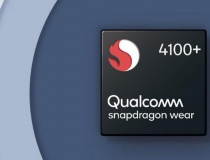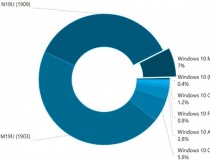Lấy lại dung lượng ổ đĩa sau khi cài Windows 8.1 Update
Mới đây, Microsoft đã cung cấp bản cập nhật Windows 8.1 Update cho người dùng Window. Trong đó bản cập nhật mới này mang lại nhiều cải tiến và đáng chú ý, đó là có nhiều chức năng hướng đến đối tượng quen dùng chế độ desktop truyền thống.

Nhưng giống như trước đây, sau khi cập nhật Windows xong, ổ đĩa hệ thống (ổ đĩa cài đặt Windows) cũng sẽ nhanh chóng bị chiếm dụng bởi các tập tin mà chúng ta tải về để cập nhật cho hệ thống, các tập tin này có dung lượng không hề nhỏ và sau khi cập nhật xong cũng sẽ không tự động xóa đi. Bằng việc xóa bỏ các tập tin sau khi tải và cài đặt bản Windows 8.1 Update cho hệ thống thông qua công cụ tích hợp Disk Clean-up, bạn có thể lấy lại phần dung lượng ổ cứng bị chiếm dụng một cách đáng kể.
Tổng dung lượng thu được của phân vùng hệ thống sau khi dọn dẹp phục thuộc vào số lượng các phiên bản Windows khác nhau đã từng chạy trên máy tính. Bài viết minh họa cách sử dụng tính năng Disk Clean-up trong Windows 8.1 để lấy lại phần dung lượng ổ cứng bị lãng phí sau khi cập nhật Windows, nhưng công cụ này và cách làm này hoàn toàn áp dụng tương tự cho Windows 7 và Windows 8.
Hãy bắt đầu bằng cách kích chuột phải vào nút Start ở góc dưới bên trái và chọn Control Panel trong menu ngữ cảnh. Bây giờ, từ của sổ Control Panel bạn chọn mục System and Security>Administrative Tools> Free up disk space.

Trong cửa sổ tiếp theo hiện ra, sẽ là một bảng tóm tắt các tập tin khác nhau mà có thể xóa để giải phóng thêm không gian cho ổ đĩa cài đặt Windows. Trong trường hợp này bạn cũng có thể chọn để làm sạch các tập tin hệ thống, các tập tin Internet tạm thời cũng như các báo cáo lỗi.

Để thực hiện, chỉ cần nhấn nút Clean up system files và chờ cho Disk Clean-up tính toán lại xem bao nhiêu không gian ổ đĩa có thể lấy lại.
Sau một vài phút quét hệ thống, cửa sổ Disk Clean-up sẽ xuất hiện trở lại. Di chuyển qua danh sách các mục mà mình muốn xóa, đặc biệt chú ý đến bất kỳ tùy chọn nào có dung lượng lớn, như mục Windows Update cleanup (nếu có) sẽ chiếm dung lượng nhiều nhất.

Kích vào tùy chọn trước các mục có dung lượng lớn rồi bấm nút OK. Trong hộp thoại Delete Files yêu cầu xác nhận hiển thị, bấm nút Yes để tiến hành quá trình dọn dẹp. Quá trình dọn dẹp nhanh hay chậm phụ thuộc nhiều vào tổng dung lượng mà Disk Clean-up xóa khỏi ổ đĩa hệ thống. Sua khi dọn dẹp xong bạn có thể kiểm tra lại dung lượng ổ đĩa hệ thống và sẽ thấy khá nhiều dung lượng ổ cứng từng bị lãng phí bởi các tập tin rác không cần thiết đã được thu hồi để sử dụng.
Hoàng Thanh